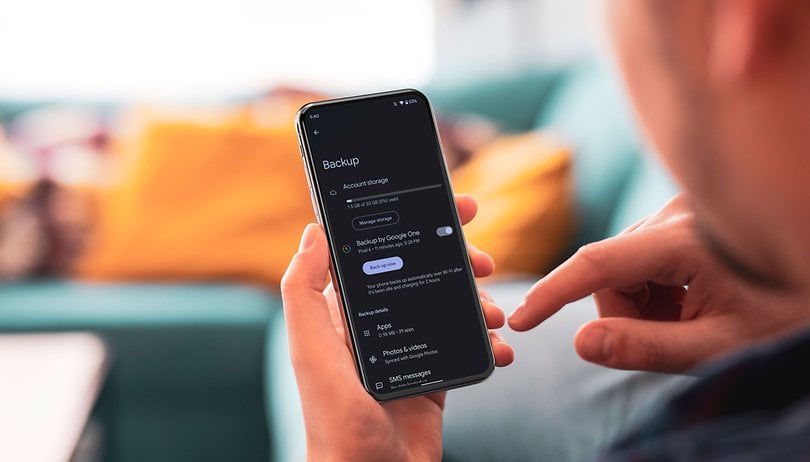
Nem ritka, hogy az elektronikus eszközök meghibásodnak, és minden értékes adatot magukkal visznek. Ezért a szakértők mindig azt javasolják, hogy készítsen biztonsági másolatot fájljairól. Ebből a cikkből megtudhatja, hogyan készíthet biztonsági másolatot Android telefonjáról, és hogyan védheti meg fényképeit, beállításait, címjegyzékének névjegyeit és egyéb adatait, hogy elkerülje a meglepetéseket, vagy egyszerűen helyezze át fájljait egy új okostelefonra.
Tagadhatatlan, hogy a modern okostelefon élete meghosszabbítása lett. Rengeteg személyes adatot tárolnak, amelyek gyakran hatalmas szentimentális értéket képviselnek számunkra. Abban az esetben, ha elveszíti telefonját vagy egyszerűen megsérül, nagy az esélye, hogy minden értékes adatát elveszíti. Szerencsére számos eszköz van, amely megakadályozhatja egy ilyen forgatókönyv bekövetkezését.
-
Kapcsolódó: A WhatsApp biztonsági mentése és átvitele egy másik telefonra
- Hogyan készíthetek biztonsági másolatot az Android telefonomról?
- Hogyan készíts biztonsági másolatot Android telefonjáról a Google segítségével
- Hogyan készítsünk biztonsági másolatot a fényképekről Android telefonunkon
- Készítsen biztonsági másolatot az Android telefonról készült fényképekről más felhőszolgáltatások segítségével
- Névjegyek biztonsági mentése Androidon
- Hogyan készítsünk biztonsági másolatot a telefon adatairól a számítógépre
- Hogyan vigyem át a biztonsági másolataimat egy új eszközre?
Hogyan készíts biztonsági másolatot Android telefonjáról a Google segítségével
A Google Mobile Services szolgáltatással rendelkező androidos telefonok – alapvetően az összes, nem az Apple vagy a Huawei által gyártott okostelefon – rendelkeznek azzal a lehetőséggel, hogy az összes tartalomról biztonsági másolatot készítsenek a kapcsolódó Google-fiókba (pontosabban a Google Drive-ba). Ennek két módja van; készítsen manuális biztonsági mentést, vagy kapcsolja be az automatikus biztonsági mentést. Mindkét esetben fontos tudni, hogy valójában miről készül biztonsági másolat. Az alább említett lépések elegendőek az Android-felhasználók túlnyomó többsége számára.
Olyan dolgok, amelyekről biztonsági másolat készül, amikor a Google segítségével automatikus/manuális biztonsági mentést végez. Kérjük, figyelmesen olvassa el ezt.
- Kapcsolatok
- SMS és MMS
- Jelszavak
- Alkalmazások és alkalmazásadatok (csak bizonyos alkalmazások esetén támogatott – változhat)
- Beállítások
- Híváslista
Megjegyzés: Ez a módszer NEM készít biztonsági másolatot az Android telefonján tárolt fényképekről. A fényképek biztonsági másolatának elkészítéséhez van egy külön módszer, amellyel az alábbiakban külön részben foglalkozunk. Ezenkívül a Gmail-üzenetek, a Google-naptáresemények, a Google Dokumentumok/Táblázatok/Prezentációs dokumentumok és a Keep-jegyzetek mindig online tárolásra kerülnek, így a rendszer automatikusan biztonsági másolatot készít róluk.
Automatikusan készítsen biztonsági másolatot Android telefonjáról a Google segítségével
A telefon automatikus biztonsági mentése a Google segítségével a legjobb módja annak, hogy ne veszítsenek el adatok. Bekapcsolás után ez biztosítja, hogy hozzáférhessen és visszaállítsa az „elveszett” adatokat egy új telefonra.
Az alábbiakban említett lépések a menü megjelenési módjára vonatkoznak az Android 12 rendszert futtató telefonokon. Ez az Ön által használt Android Skintől függően telefonról a másikra változhat.
- Nyissa meg a Beállítások alkalmazást.
- Válassza a Rendszer opciót.
- Nyissa meg a Biztonsági mentés menüt.
- Ha nem találja ezt a lehetőséget, használja a keresési funkciót, és keressen biztonsági másolatot.
- Aktiválja a Biztonsági mentés a Google One-tól lehetőséget – ez a lehetőség felváltotta a korábbi „Biztonsági mentés a Google Drive-ra” opciót.
- [For phones with more than one account] Válassza ki a kívánt Google-fiókot.
Ha ez megtörtént, a telefon rendszeres időközönként biztonsági másolatot készít a fent felsorolt elemekről, és Ön visszaállíthatja azokat, amikor alaphelyzetbe állítja a telefont, vagy új telefont vásárol.
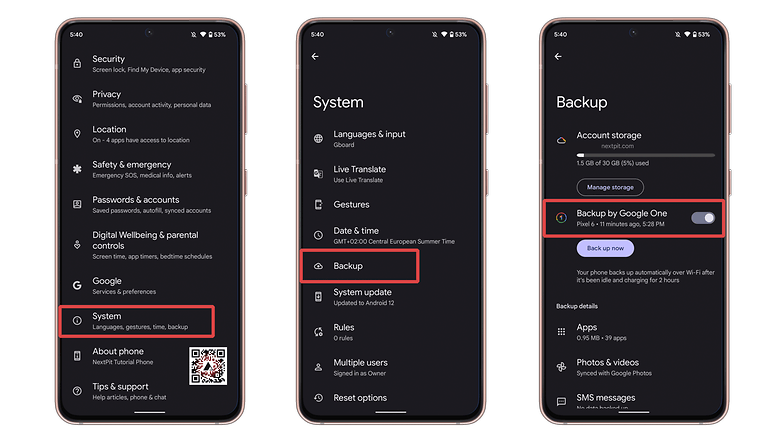
Hogyan készítsünk biztonsági másolatot telefonjáról a Google segítségével az Android készleten / © NextPit
Készítsen biztonsági másolatot Android telefonjáról manuálisan a Google segítségével
Ez az opció különösen hasznos, ha előre tudja, hogy ezt a biztonsági másolatot egy új telefonra vagy egy alaphelyzetbe állításra szoruló telefonra állítja vissza. A kézi biztonsági mentés azt is biztosítja, hogy az új tartalmak (például SMS-ek) is megjelenjenek, mivel automatikus mentés történt (mondjuk egyik napról a másikra). Ehhez egyszerűen érintse meg a Biztonsági mentés most opciót a “Biztonsági mentés” beállításokban, és a telefon új manuális biztonsági mentést készít. Ha elkészült, gyorsan visszaállíthatja ezeket az adatokat egy új telefonra vagy egy visszaállított telefonra.
Hogyan készítsünk biztonsági másolatot a fényképekről Android telefonunkon a Google segítségével
Az okostelefonok manapság nagyszerű fényképeket készítenek, és hatékonyan felváltják a célzott és lövés kamerákat. Életünk különböző alkalmait örökítjük meg, sőt, okostelefonok segítségével dokumentáljuk is. Abban az esetben, ha telefonját ellopják/megsérülnek, ezeknek a fényképeknek az elvesztése rendkívül elkeserítő lehet. Szerencsére a Google lehetővé teszi, hogy biztonságosan és automatikusan biztonsági másolatot készítsen fotóiról Google Fotók. Így biztosíthatja, hogy minden fényképéről biztonságosan készüljön online biztonsági mentés, hogy ne veszítse el őket. Valaha.
-
Olvassa el még: A legjobb okostelefon-kamerák a piacon
Nagy valószínűséggel a telefonján már előre telepítve van a Google Fotók alkalmazás. Egyes telefonokon ez az alapértelmezett fotómegjelenítő alkalmazás. Ha telefonján nincs előre telepítve a Google Fotók, megteheti töltse le a Play Áruházból. A telepítés után jelentkezzen be előnyben részesített Google-fiókjába, és kövesse az alábbi lépéseket.
- Nyissa meg a Google Fotókat.
- Kattintson a profilképre a jobb felső sarokban a beállítások menü eléréséhez.
- Érintse meg a Biztonsági mentés bekapcsolása lehetőséget.
- Válassza ki a minőségi beállítást.
-
Eredeti minőség: A videók és fényképek online tárolása minőségváltozás nélkül.
-
Tárhelytakarékos (korábban “Kiváló minőség”): Kissé csökkenti a fényképek és videók minőségét: 16 megapixel a képeknél, FullHD a videóknál.
-
Expressz (csak bizonyos piacokon): Még több tárhelyet (és mobiladatot) takarít meg azáltal, hogy a képeket 3 megapixelre, a videókat pedig 480p-re (SD – DVD minőség) korlátozza.
-
- Érintse meg a Megerősítés gombot.
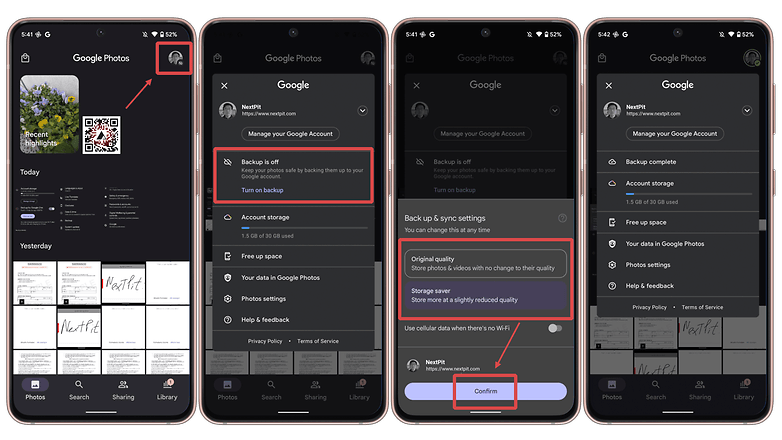
A Google Fotók biztonsági mentési beállításai / © NextPit
Alapértelmezés szerint a Google az okostelefon „Kamera” mappáját választja ki a Google Fotókon keresztüli biztonsági mentéshez. Mindazonáltal manuálisan is kiválaszthatja azokat a mappákat, amelyekről biztonsági másolatot szeretne készíteni, ha kiválasztja őket:
- Kattintson a profilképre a jobb felső sarokban a beállítások menü eléréséhez.
- Érintse meg a Fiók tárolása lehetőséget.
- Válassza az Eszközmappák biztonsági mentése lehetőséget.
- Aktiválja a biztonsági mentést a kívánt mappákhoz.
Ha ezt megtette, a mappához hozzáadott összes meglévő és új fotóról is automatikusan biztonsági másolat készül.
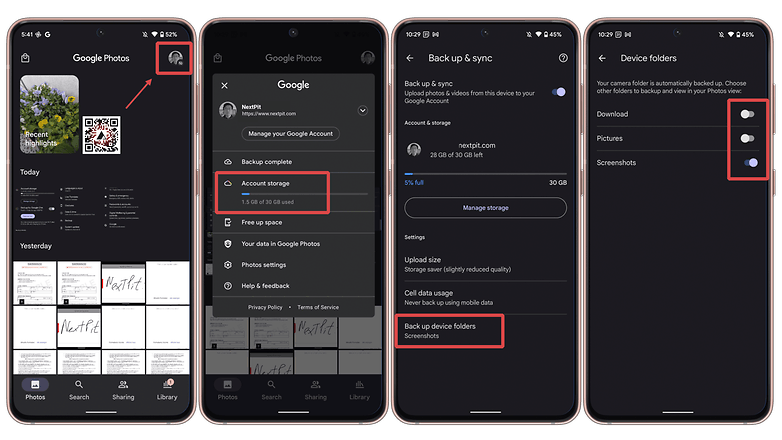
Ezzel a lehetőséggel hozzáadhatja a WhatsApp és a közösségi média fotóit az online biztonsági másolathoz / © NextPit
Kiválaszthatja azt is, hogy Wi-Fi- vagy mobiladat-kapcsolatot kíván-e használni a biztonsági mentések frissítéséhez. Ha költséges adatcsomagot használ, érdemes lehet kikapcsolni a Mobiladat-használat opciót.
Készítsen biztonsági másolatot az Android telefonról készült fényképekről más felhőszolgáltatások segítségével
Noha a Google Fotók az egyik legegyszerűbb módja annak, hogy fotóiról biztonsági másolatot készítsenek a felhőbe, nem ez az egyetlen lehetőség. Ha Ön Amazon Prime-tag, lehetősége van használni Amazon Drive ugyanarra a célra. A Prime-tagok korlátlan fotótárhelyet és 5 GB videót kapnak további előfizetés nélkül.
30 napos Amazon Prime próbaverzió
beleértve a korlátlan fotótárolást
A Microsoft is kínálja a Egy meghajtó biztonsági mentési megoldás a felhasználók számára. Bár nem olyan jó, mint az Amazon vagy a Google által kínált tervek, ha már előfizetője vagy olyan Microsoft-szolgáltatásoknak, mint a Office 365 tervek, bónuszként használhatja a OneDrive-ot. Vannak más szolgáltatások is, mint pl Flickr és Dropbox amely felhőalapú biztonsági mentésekhez is használható.
Névjegyek biztonsági mentése Androidon
A fent említett Google biztonsági mentési módszer magában foglalja az Ön névjegyeit is. Van azonban egy fogás. Egyes gyártók vagy szolgáltatók saját felületet biztosítanak a névjegyek rendszerezéséhez. Egyes telefonok – alapértelmezés szerint – a névjegyeket a belső memóriába mentik, és ezek alapértelmezés szerint nem feltétlenül szinkronizálódnak a Google Névjegyek rendszerével. Ez azt jelenti, hogy a névjegyek nem szinkronizálódnak, és az eszközre vagy a SIM-kártyára korlátozódnak.
A helyzet elkerülése érdekében ellenőrizze a névjegyalkalmazások beállításait, és győződjön meg arról, hogy nincs beállítva máshova mentésre, majd lépjen a Beállítások > Biztonsági mentés menüpontra a fent leírtak szerint, és ellenőrizze, hogy be van-e kapcsolva. Győződjön meg arról is, hogy amikor új névjegyet ad hozzá telefonjához, az mindig a Google Fiókjába kerüljön, és ne máshová (beleértve a telefon tárhelyét).
Készítsen biztonsági másolatot egy Android telefonról egy számítógépre
Ha nem bízza meg a Google-t személyes fotóival vagy bármely harmadik féltől származó szolgáltatással kapcsolatban, akkor manuálisan készíthet biztonsági másolatot telefonjáról.
Könnyedén biztonsági másolatot készíthet Android telefonjáról számítógépére egy egyszerű kábelkapcsolattal…
- Csatlakoztassa Android telefonját számítógépéhez USB-kábellel.
- Nyisson meg egy Windows Intéző ablakot, és keresse meg telefonját. (Mac számítógépeken szüksége lesz egy olyan alkalmazásra, amelynek neve Android fájlátvitel).
- Itt egy csomó mappát fog látni, beleértve a fényképeket, videókat, zenéket és dokumentumokat.
- Menjen be az egyes mappákba, és megőrzés céljából másolja/illessze be a menteni kívánt tartalmat a számítógépére.
Amazon Basics USB-C-USB-A kábel
Ez akkor is nagyon praktikus dolog, ha más biztonsági mentési megoldást használ, mert nincs olyan, hogy túl sok biztonsági mentés. Ha egy későbbi időpontban szeretné letölteni, akkor vissza kell csatlakoztatnia a számítógépéhez.

A telefon biztonsági mentésének rendkívül egyszerű módja / © NextPit
Hogyan állíthat vissza biztonsági másolatot a Google-ról
Az egyik ok, amiért azt javasoljuk, hogy ragaszkodjon a Google-hoz az adatok és beállítások biztonsági mentéséhez, az új telefonra való visszaállítás folyamatának egyszerűsége. Abban az esetben, ha új telefont szeretne beállítani olyan régi telefon adataival, amelynek beállításairól már készült biztonsági másolat, mindössze annyit kell tennie, hogy végigmegy az új telefonon a kezdeti beállítási folyamaton.
Miután bejelentkezik Google-fiókjába, a rendszer felkéri, hogy állítsa vissza a biztonsági másolatot meglévő telefonjáról, és minden adata – beleértve a hívásnaplókat, az alkalmazásadatokat és az SMS-eket – visszaáll az új telefonra. Vegye figyelembe, hogy bizonyos esetekben előfordulhat, hogy az alkalmazásadatok átvitele nem működik megfelelően. Ez szinte teljes egészében az alkalmazás fejlesztőjének és nem a Google-nak van köze.
Fényképek esetén a régi telefonok képeihez való hozzáférés visszaszerzése olyan egyszerű, mint bejelentkezni a Google-ba, és megnyitni a Fotók alkalmazást. A telefon szinkronizálni fog, és végül megjeleníti az összes mentett fotót az alkalmazásban. A Google Fotókkal az a jó, hogy ezeket a fényképeket számítógépről vagy más eszközről is megtekintheti és letöltheti egyszerűen lépjen a Google Fotók webhelyére.
Tudjuk, hogy számos más módszer is létezik az Android telefon biztonsági mentésére. Ha csak adatokat szeretne átvinni egyik telefonról a másikra, akkor ezt a cikket is megtekintheti. A fent felsoroltak azonban a legegyszerűbbek, és a legtöbb Android telefonnal rendelkező ember számára elegendőek. Abban az esetben, ha átfogóbb útmutatót keres, amely a telefon biztonsági mentésének egyéb módjait tárgyalja, feltétlenül hagyjon megjegyzést az alábbi megjegyzésekben!
A cikk 2022 márciusában frissítve, módosított utasításokkal az Android és a Google Fotók biztonsági mentéseire vonatkozóan. A régebbi megjegyzések megmaradtak.




